Ondervragen
Probleem: Hoe kan ik RealTimes verwijderen?
Ik merkte dat ik gestopt ben met het gebruik van RealTimes. Hoe kan ik RealTimes van mijn computer verwijderen, aangezien ik het niet meer gebruik? Ik heb een Windows-pc. Kun je een tutorial geven over hoe je het programma correct kunt verwijderen?
Opgelost antwoord
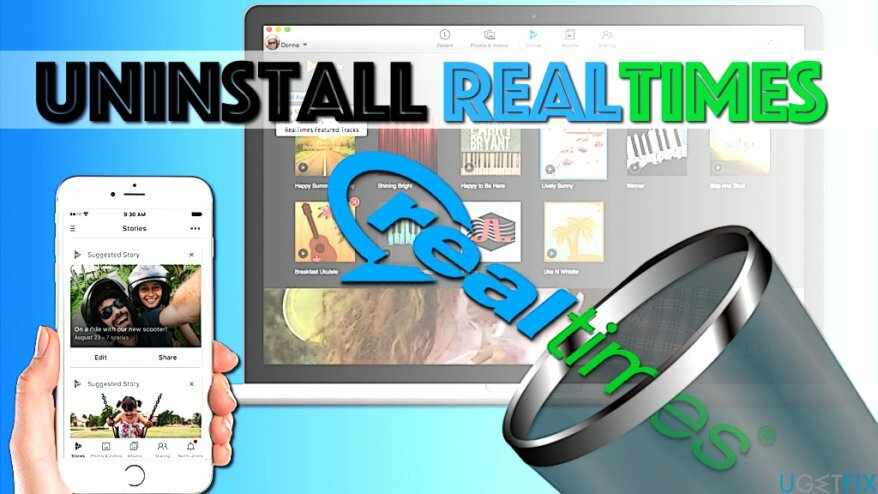
RealTimes is software ontwikkeld door RealNetworks, Inc. Het is compatibel met Mac OS-, iOS- en Android-besturingssystemen. De ontwikkelaar van deze applicatie adverteert ermee als een tool die automatisch videoverhalen maakt met behulp van de media van de gebruiker (foto's en video's). Meestal wordt het geleverd in een bundel met RealPlayer - een andere populaire app van dezelfde ontwikkelaar.
Het is een legitieme en betrouwbare applicatie die leuk is om mee te spelen. Het geeft je de mogelijkheid om je levensmomenten prachtig uit te drukken en ook je favoriete muziek toe te voegen aan de videoverhalen. Bovendien kunt u de verhalen bijwerken met gebruiksvriendelijke aanpassingstools. Bovendien kun je met de app fotoafdrukken en producten bestellen. Het beste is echter dat deze app gratis is.
Als het delen van je leven op sociale media echter niet iets is dat je graag doet, of als je gewoon geen tijd hebt om de app te gebruiken, kun je verwijder RealTimes heel gemakkelijk. We hebben een tutorial opgesteld over hoe je de app van je Mac kunt verwijderen.
RealTimes verwijderen van Mac
Om deze bestanden te verwijderen, moet u een gelicentieerde versie van Mac-wasmachine X9 Mac-wasmachine X9 software verwijderen.
Als je de applicatie op je telefoon hebt geïnstalleerd, verwijder deze dan op dezelfde manier als elke andere applicatie (zie een handleiding hieronder). Over Macs gesproken, het is gemakkelijk te doen verwijder RealTimes ook van deze computers. Het enige dat u hoeft te doen is:
- druk de appel pictogram in de rechterbovenhoek van uw scherm. Selecteer Geforceerd beëindigen…
- Hier, vind RealTimes. Selecteer het en klik op Geforceerd beëindigen. Klik Geforceerd beëindigen nogmaals om uw keuze te bevestigen. Als het programma niet actief is, slaat u gewoon de eerste en tweede stap over.
- Nu open Toepassingen map. Om het te vinden, open Vinder en selecteer Toepassingen van het paneel aan de linkerkant.
- Hier, vind RealTimes, selecteer het en sleep het naar Afval. Laat de muis niet de hele tijd los.
- Blijf in dezelfde map, maar selecteer nu Downloads in het navigatiepaneel aan de linkerkant. Hier, vind RealTimes-Installer.dmg en verplaats het naar Afval.
- Controleer ten slotte deze mappen op overblijfselen van Real Times:
- /Bibliotheek/Toepassingsondersteuning/;
- /Library/Preferences/;
- /Library/Caches/.
Als u er iets in vindt dat met de software te maken heeft, verplaats deze items dan naar de Afval. Nu open Afval en klik op Lege prullenbak knop.
Je Mac OS zou nu moeten zijn ontdaan van de overblijfselen van RealPlayer. Als deze tutorial je verwarrend lijkt, kun je altijd programma's gebruiken zoals Mijn Mac opschonen of MacKeeper om de software zonder problemen te verwijderen.
Verwijder RealTimes van uw mobiele apparaat
Om deze bestanden te verwijderen, moet u een gelicentieerde versie van Mac-wasmachine X9 Mac-wasmachine X9 software verwijderen.
Als je een Android-gebruiker, kunt u RealTimes op deze manier verwijderen:
- Navigeer naar de. van uw apparaat Instellingen app.
- Klik Apps/Applicatie Manager.
- Kies RealTime-app.
- Selecteer Verwijderen.
Apple-gebruikers moet gewoon een paar seconden op de app drukken totdat alle app-pictogrammen beginnen te trillen. Klik op de x naast RealTime-app en ga ermee akkoord deze te verwijderen. Druk op de Home-knop om te voltooien.
Verwijder programma's met slechts één klik
U kunt dit programma verwijderen met behulp van de stapsgewijze handleiding die u wordt aangeboden door ugetfix.com-experts. Om u tijd te besparen, hebben we ook tools geselecteerd waarmee u deze taak automatisch kunt uitvoeren. Als je haast hebt of als je denkt dat je niet genoeg ervaring hebt om het programma zelf te verwijderen, gebruik dan gerust deze oplossingen:
Bieden
doe het nu!
DownloadenverwijderingssoftwareGeluk
Garantie
Als het u niet is gelukt om het programma te verwijderen met, laat ons ondersteuningsteam dan weten wat uw problemen zijn. Zorg ervoor dat u zoveel mogelijk details verstrekt. Laat ons alstublieft alle details weten waarvan u denkt dat we die moeten weten over uw probleem.
Dit gepatenteerde reparatieproces maakt gebruik van een database van 25 miljoen componenten die elk beschadigd of ontbrekend bestand op de computer van de gebruiker kunnen vervangen.
Om een beschadigd systeem te repareren, moet u de gelicentieerde versie van het hulpprogramma voor het verwijderen van malware kopen.

Voorkom dat websites, ISP en andere partijen u volgen
Om volledig anoniem te blijven en te voorkomen dat de ISP en de overheid tegen spionage op jou, je zou in dienst moeten nemen Privé internettoegang VPN. Hiermee kunt u verbinding maken met internet terwijl u volledig anoniem bent door alle informatie te coderen, trackers, advertenties en schadelijke inhoud te voorkomen. Het belangrijkste is dat u een einde maakt aan de illegale bewakingsactiviteiten die de NSA en andere overheidsinstellingen achter uw rug om uitvoeren.
Herstel uw verloren bestanden snel
Er kunnen zich op elk moment onvoorziene omstandigheden voordoen tijdens het gebruik van de computer: deze kan worden uitgeschakeld door een stroomstoring, a Blue Screen of Death (BSoD) kan optreden, of willekeurige Windows-updates kunnen de machine wanneer u een paar keer weggaat minuten. Als gevolg hiervan kunnen uw schoolwerk, belangrijke documenten en andere gegevens verloren gaan. Naar herstellen verloren bestanden, kunt u gebruiken Gegevensherstel Pro – het doorzoekt kopieën van bestanden die nog beschikbaar zijn op uw harde schijf en haalt ze snel op.
NUL